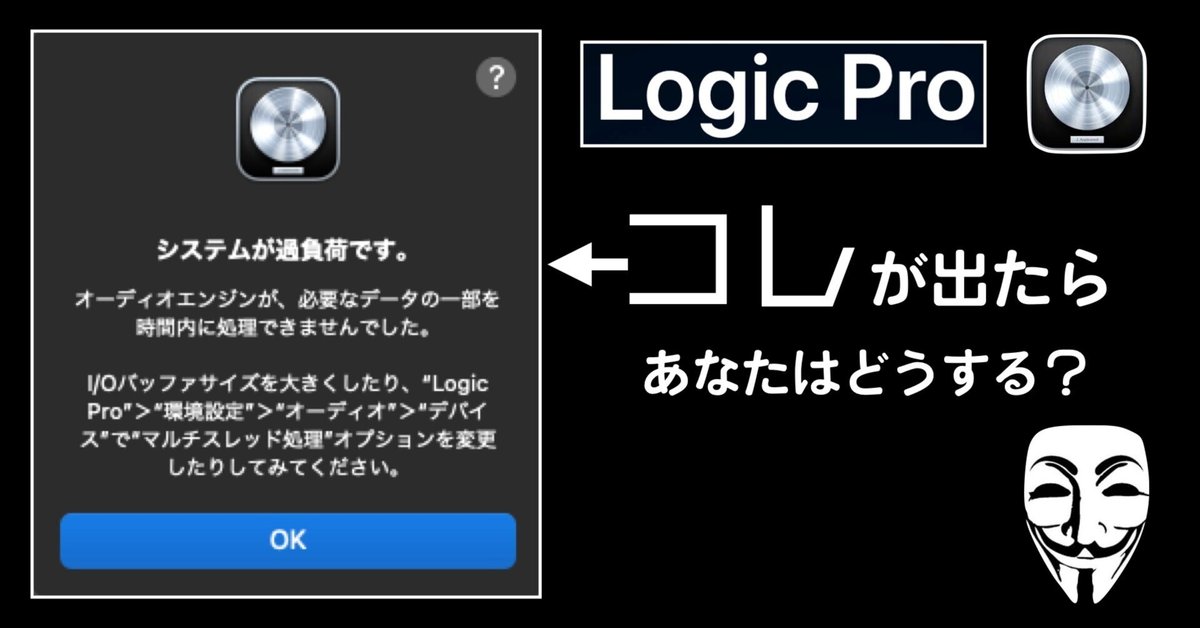
Macの動作を少しでも軽くしたいDTMerへ【Logic Pro X】
アノニマスDTM編集部でございます。
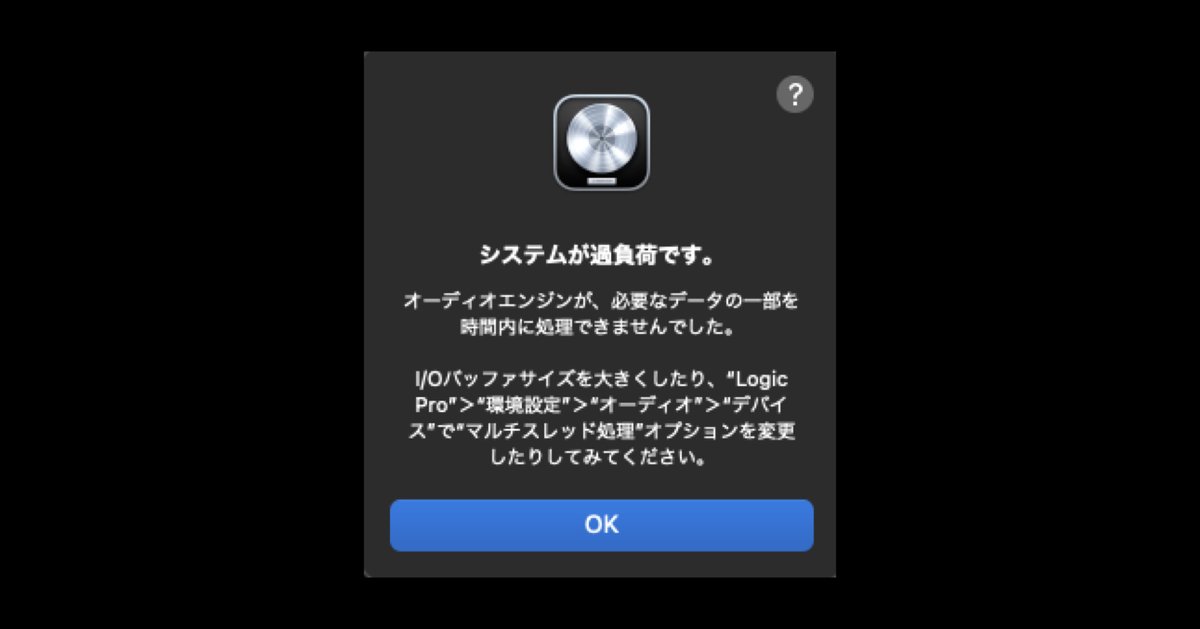
トラックの再生やプラグインの使用中に、上図のようなポップアップが表示されることはありませんか。
扱うトラック数が多かったり、プラグインを多く使うと、PCの処理が追いつかない場合があります。
今回は、そんな状況に陥った時の対応方法をいくつかご紹介します。
MIDIトラックをオーディオトラックに変換

MIDIトラックは打ち込みのデータ量が増えれば増えるほど、再生時の動作が重くなっていきます。打ち込みを終えたMIDIトラックは、プラグインの処理をする前にあらかじめオーディオトラックに変換しておくことをおすすめします。
打ち込みをメインに作業されている人は、再生中にシステムオーバーロードが発生したら優先順位の低いMIDIトラックからオーディオトラックに変換して再生、それでも動作が重い場合は、上記の作業を繰り返し行います。
フリーズ機能
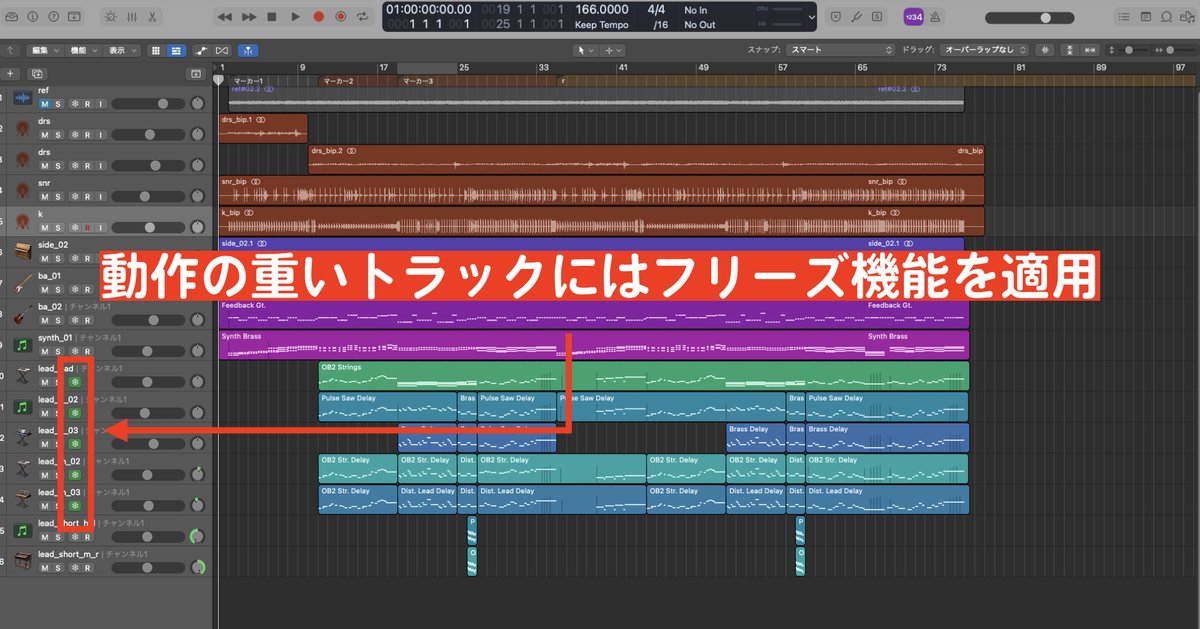
フリーズ機能を使うと、トラックで実際に使われていたプラグインの数や複雑さには関係なく、プラグイン適用前と同程度までプロセッサの使用率が下がります。
フリーズ中のトラックは編集出来なくなるので、優先順位が低くなった段階で適用するのが良いです。先に紹介したオーディオトラックへの変換と上手く使い分けてみてください。
環境設定の見直し デバイスの項目

環境設定→オーディオのデバイス内の各項目は、出来るだけMacに負荷を掛けない設定にしておきます。これはデフォルトにしておくのではなく、動作が重いと感じた時に行うのがベターです。
I/Oバッファサイズについては、数値が高ければ高いほどPCへの負荷は少なくなりますが、オーディオ録音時のレイテンシが高くなります。
環境設定の見直し 一般の項目

オーディオの項目にある低レイテンシーモードは入力モニタリングと録音可能がアクティブになっているトラックのみ有効とAppleの公式では記載されていますが、筆者の検証では、オーディオ録音をしなくても、低レイテンシーモードがオンの時は、オフの時よりもLogic自体のCPU使用率が低いことをアクティビティモニタで確認しています。
検証内容
適当に打ち込んだMIDIトラックにコーラスとリバーブのプラグインを適用し、低レイテンシモードのオン・オフでそれぞれ1分間ループ再生し、CPU使用率をオンタイムでモニタリング。
検証結果
●低レイテンシモード オフ
Logic 最大CPU使用率24.3%
●低レイテンシ オン 上限5ms
Logic 最大CPU使用率23.5%
●低レイテンシ オン 上限20ms
Logic 最大CPU使用率23.0%
その時はたまたま低かっただけの可能性もありますが、低レイテンシモードはオーディオ録音する・しないに関わらず、オンにしておくのが良いと思います。
アクティビティモニタで稼働中のアプリをモニタリング
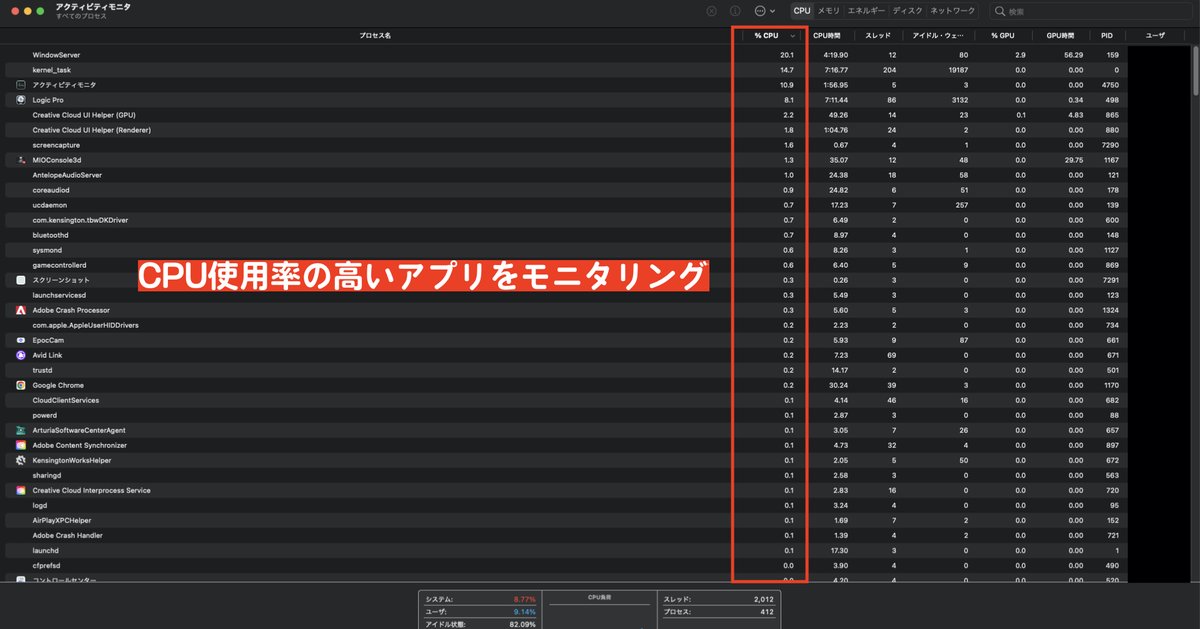
Macにはアクティビティモニタという、リアルタイムでアプリの動作をモニタリングしてくれる標準アプリがあります。見えないところでひっそりと稼働しているアプリって、実は結構多いです。アクティビティモニタを使えば、そんな陰キャたちを特定出来ます。
バックグラウンドのアプリは可能な限り全て終了させて、少しでもCPU使用率を軽減しましょう。
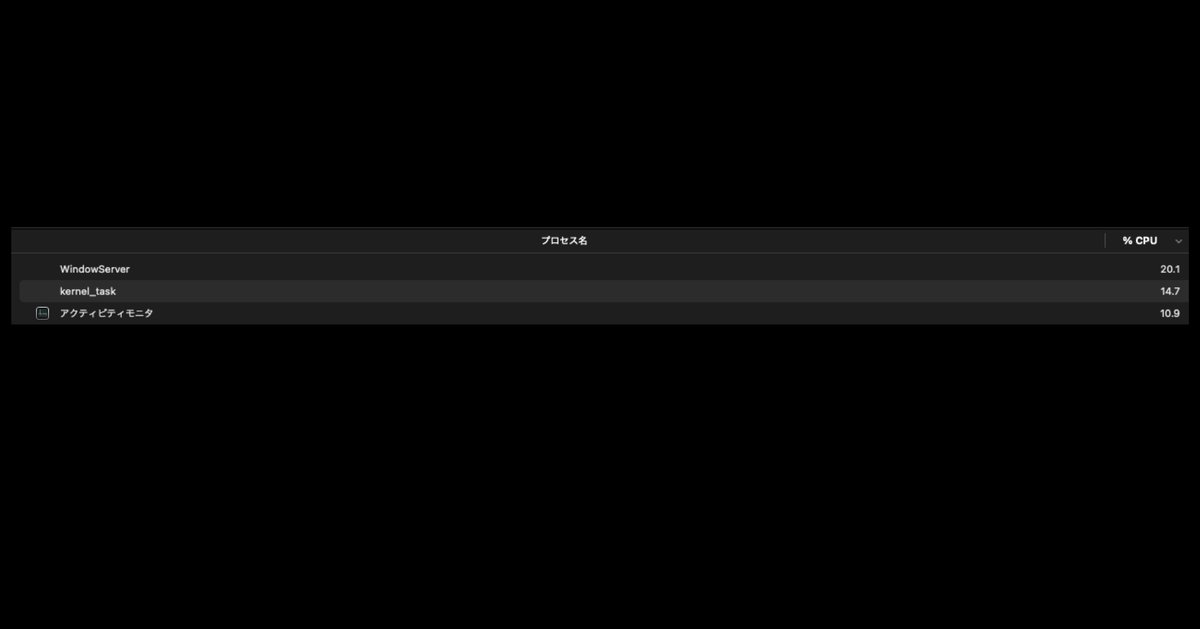
CPU使用率上位にいるWindowServerとkarnel_taskについてざっくり説明します。これらはMacユーザー共通だと思いますので…。
WindowServerとは
アプリを画面に映すプロセスのことをWindowServerと言います。これのCPU使用率が高い理由は、画面上に多くのアプリを映し、多くの動作を行っているからです。モニターで画面を拡張している場合は更に負荷が大きくなります。
karnel_taskとは
karnel_taskはCPU使用率を下げ、Mac本体の発熱を抑えます。つまり温度管理機能のことです。しかしながら、Appleのサポートページには「プロセスの働きの1つ」と記載されているので、温度管理自体をkarnel_taskと指すわけではないようです。
WindowServerは画面上に表示させるアプリの数を減らすことでCPU使用率を下げられるので、別途モニターを使う場合、DAWはモニターに表示させMac本体側の画面には何も表示させない等、工夫が必要です。
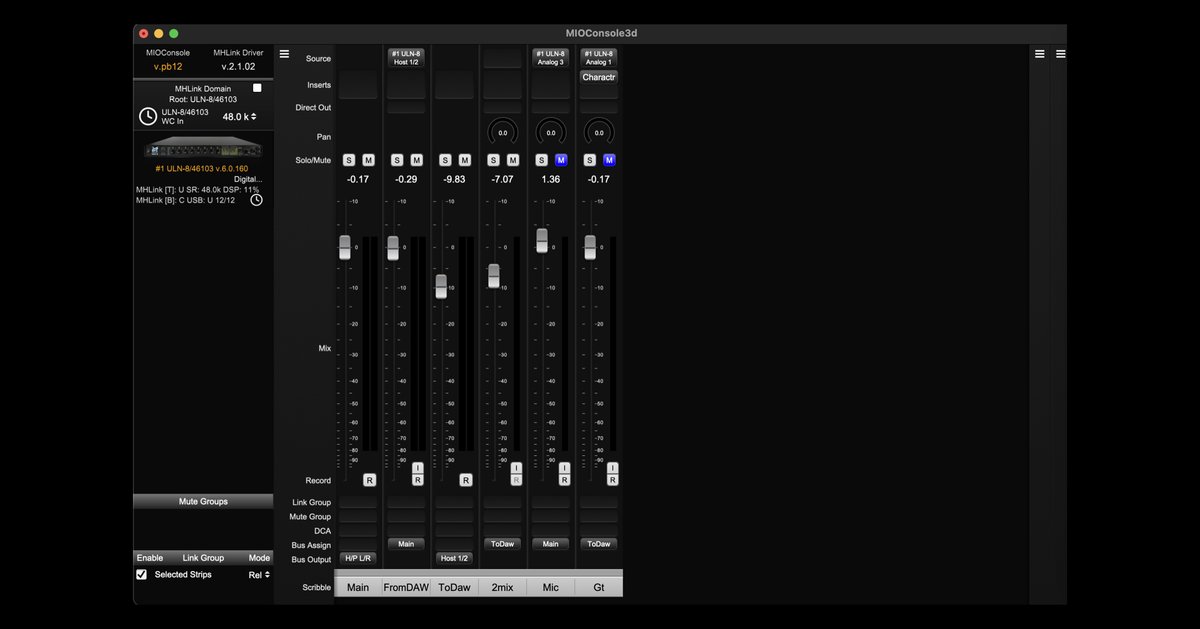
筆者の場合、上図のDSPのミキサーコンソールをMac本体の画面に表示させて、モニターにDAWを表示させてDTM作業をしていますが、動作が重い時はDSPのミキサーコンソールを終了させます。
オーディオインターフェースやモニターコントロールのボリュームノブを使わない人は、画面上でモニターの音量バランスを調節する人も多いかと思うので、ミキサーコンソールは盲点だったりします。実際筆者がそうでした。
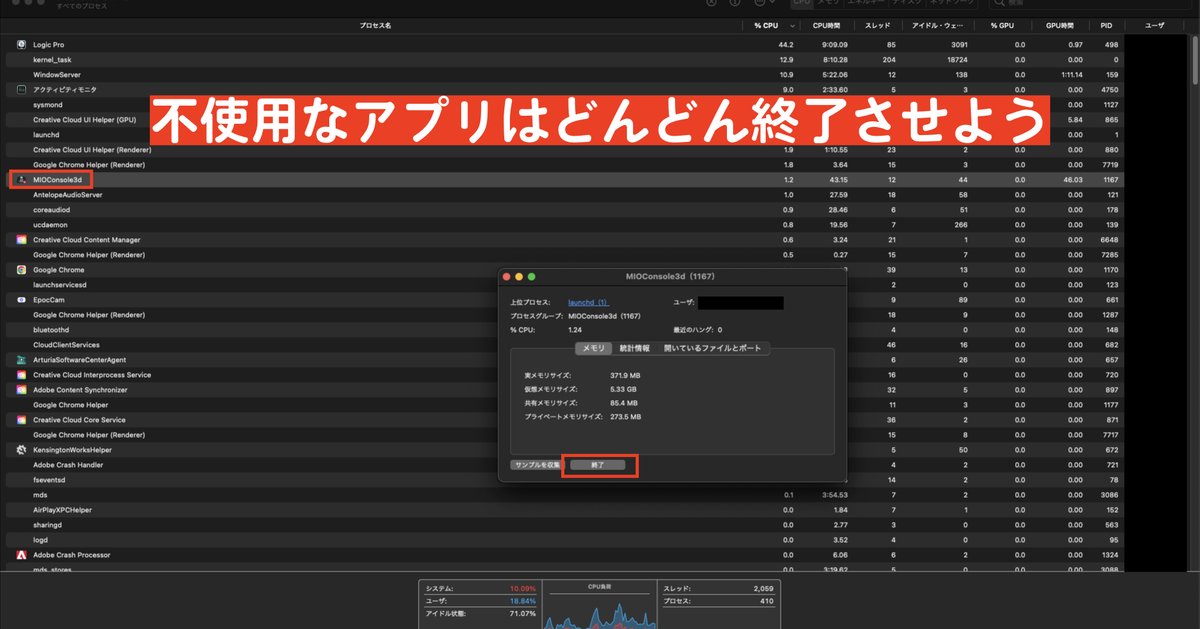
CPU使用率の高い順から、不使用なアプリを終了させていきます。使用率が0.0のアプリはスルーして良いです。よく分からないプロセス名(アプリの名称)はCPU使用率の有無に関わらずスルーしてください。
アクティビティモニタのプロセスは、ファイルやフォルダのように一括選択して全て終了させることは出来ません。ちまちま個別に終了させていくか、ターミナルを使った一括終了を行う必要があります。
アクティビティモニタとターミナルを併用する
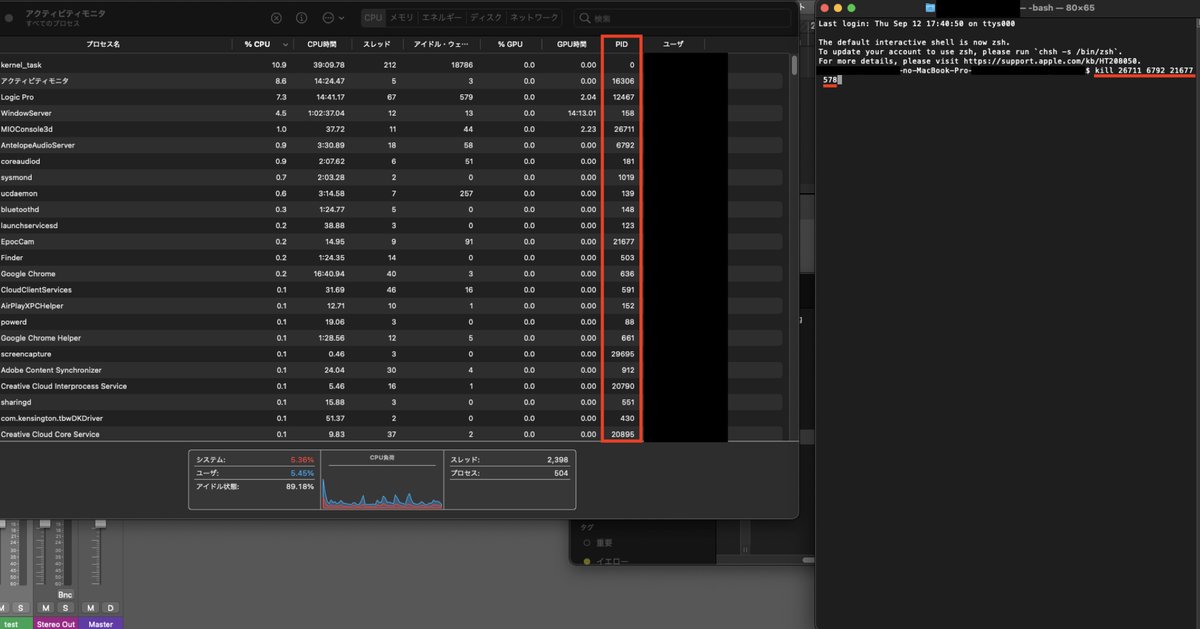
ターミナルはコマンドを入力するMacの標準アプリです。コマンドは指示の役割を持ち、入力することでMacはその指示を実行します。キーボードやマウスの一般機能では通用しない時などに便利なアプリです。
「kill」というコマンドを使うと、稼働中のアプリを終了させることが出来ます。その際、アクティビティモニタのPID(プロセスID)を同時に入力する必要があります。
ターミナルを開いたら「MacBook-Pro- $に続いてkill + 半角スペース + PIDを入力してenterを押せば稼働中の該当アプリは終了します。一括終了の際は、半角スペース + PIDをまとめて入力していきます。
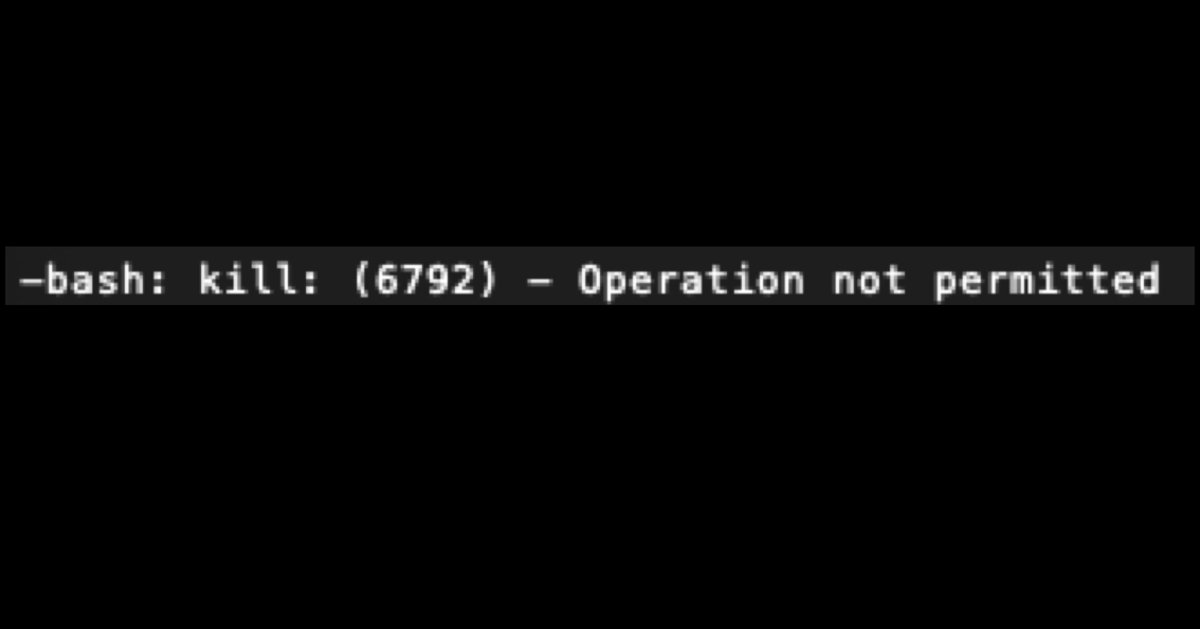
実行が出来なかったアプリに関しては、出来なかった理由が表示されます。理由にもよりますが、このような場合は、そのアプリを立ち上げて設定を確認してみる必要があります。
他にも似たようなコマンドはいくつかありますが、割愛します。
最後に
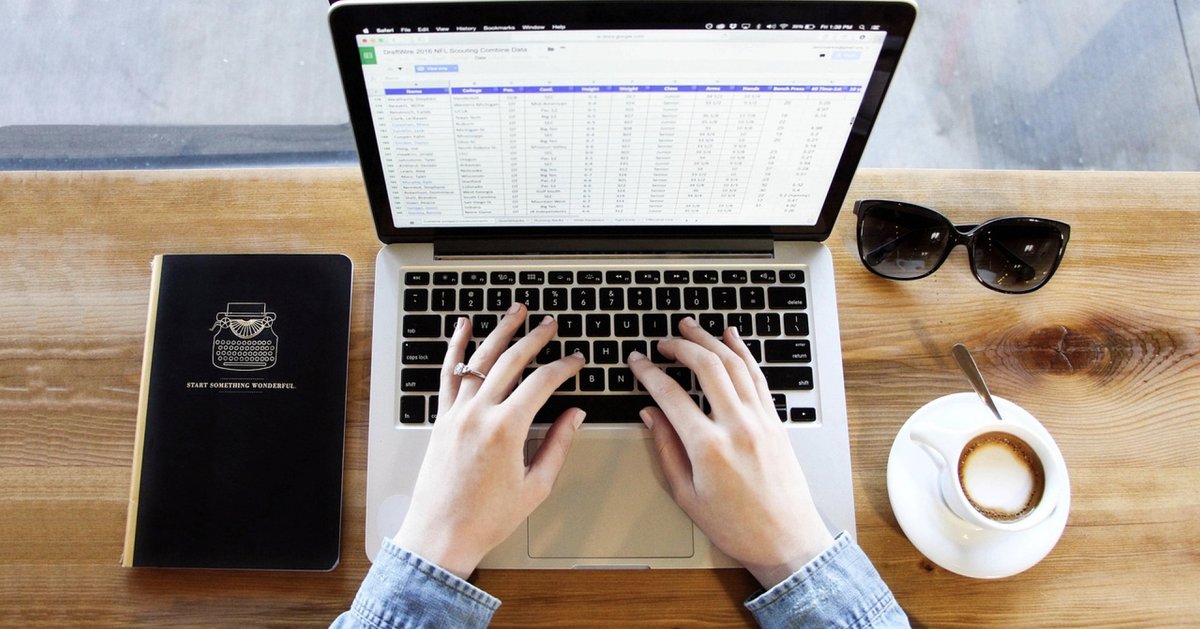
DTMを快適を行うには、ハイスペックであることはもちろんですが、ストレージ管理、それに伴うデータの取捨選択の他、PCに合わせてアプリの設定も最適化する必要があります。
一つ一つ見ていくのは時間が掛かりますが、どこかのタイミングで一気にバーッとやるよりも、定期的にメンテを行うのがベストです。まあ、筆者は絶対そんなことはしませんけどwww ←えっ(・∀・)
しかしですね、操作中に突然電源が落ちたり、キーボードが反応しなくなったり、更には異音や異臭がするとか、そういうレベルの人はMacが寿命を迎えてるので、DTM以前に買い替えを検討した方が良いです。
それでは、皆さん良いDTMライフを!
関連記事
プライベート音源公開中
1.Doppel
2.810
3.Conflict
Audiostock
AudiostockではBGM・効果音を販売中
Amazonプライムまだ登録してないの!?
Amazonプライムは月額600円で映画・漫画見放題の他、お得な特典が盛りだくさん! この機会に是非お試しください。
ここまでお読みくださり、ありがとうございます。よろしければサポートもお願いします。
